- Autor Jason Gerald [email protected].
- Public 2024-01-19 22:14.
- Modificat ultima dată 2025-01-23 12:43.
Acest wikiHow vă învață cum să aflați dacă unul dintre prietenii dvs. Snapchat folosește aplicația. Deși nu există o modalitate sigură de a spune dacă cineva este online, puteți determina sau ghici dacă deschide în prezent un segment de chat și vizualizează instantanee în acest moment.
Etapa
Metoda 1 din 2: Trimiterea unui chat
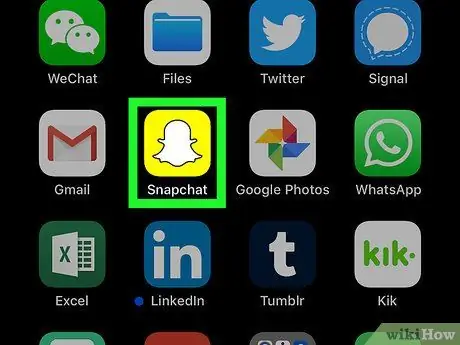
Pasul 1. Deschideți Snapchat
Atingeți pictograma aplicației Snapchat, care arată ca o fantomă albă pe un fundal galben. Fereastra camerei Snapchat se va deschide dacă sunteți deja conectat la contul dvs.
Dacă nu, atingeți „ AUTENTIFICARE ”, Introduceți numele de utilizator (sau adresa de e-mail / numărul de telefon) și parola pentru cont, apoi atingeți„ AUTENTIFICARE ”.
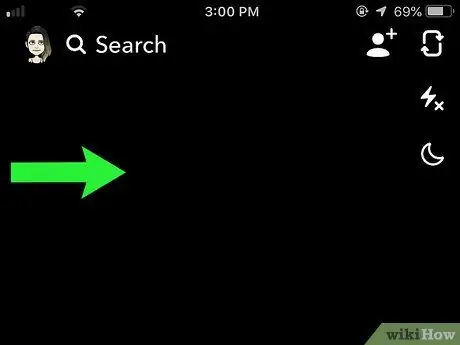
Pasul 2. Derulați la pagina „Prieteni”
Trageți fereastra camerei spre dreapta pentru a accesa pagina. Veți vedea o listă de prieteni cu care ați distribuit ultima dată fotografii / videoclipuri.
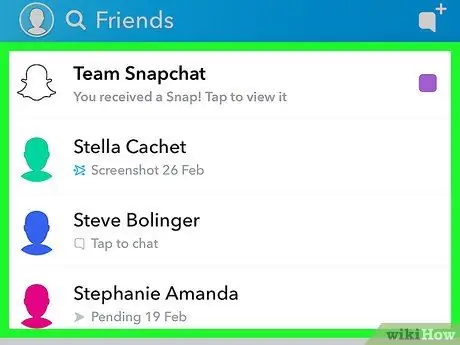
Pasul 3. Găsiți numele prietenului în cauză
Derulați în jos până găsiți numele utilizatorului cu care ați distribuit recent conținut / mesaj.

Pasul 4. Deschideți pagina de chat cu prietenul
Glisați numele prietenului dvs. de la stânga la dreapta pentru a deschide un fir de chat.
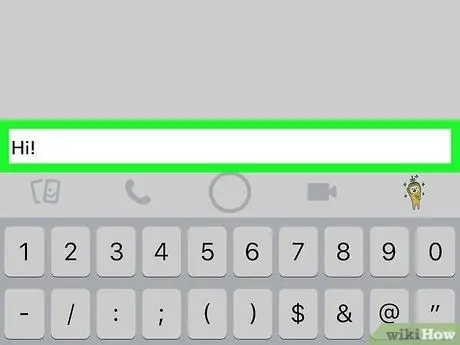
Pasul 5. Trimite-i un mesaj
Introduceți un mesaj și atingeți „ Trimite ”.
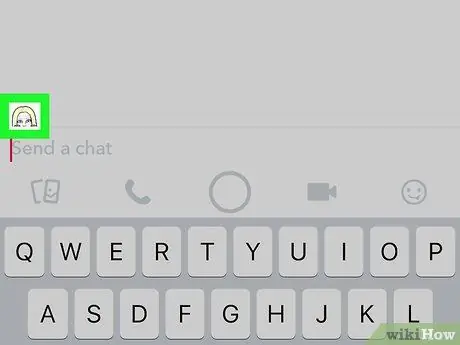
Pasul 6. Așteptați să apară caracterul Bitmoji al prietenului dvs
Caracterul apare în partea din stânga jos a ferestrei de chat, chiar deasupra câmpului de text. Dacă îl vezi, prietenul tău este online și îți citește mesajul.
- Dacă nu folosește un personaj Bitmoji, puteți vedea o pictogramă cu față zâmbitoare. Această pictogramă se va transforma într-un punct albastru după câteva secunde.
- Dacă nu apare caracterul Bitmoji (sau punctul albastru), prietenul tău este fie în afara rețelei, fie nu răspunde la mesajul tău.
Metoda 2 din 2: Verificarea instantaneelor trimise
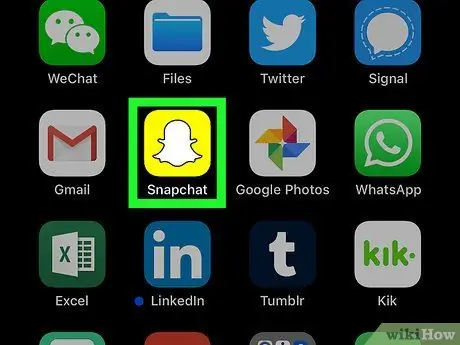
Pasul 1. Deschideți Snapchat
Atingeți pictograma aplicației Snapchat, care arată ca o fantomă albă pe un fundal galben. Fereastra camerei Snapchat se va deschide dacă sunteți deja conectat la contul dvs.
Dacă nu, atingeți „ AUTENTIFICARE ”, Introduceți numele de utilizator (sau adresa de e-mail / numărul de telefon) și parola pentru cont, apoi atingeți„ AUTENTIFICARE ”.
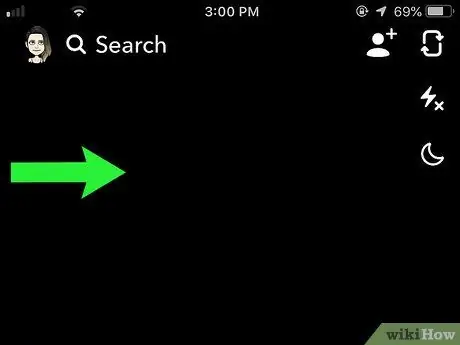
Pasul 2. Derulați la pagina „Prieteni”
Trageți fereastra camerei spre dreapta pentru a accesa pagina. Veți vedea o listă de prieteni cu care ați distribuit ultima dată fotografii / videoclipuri.
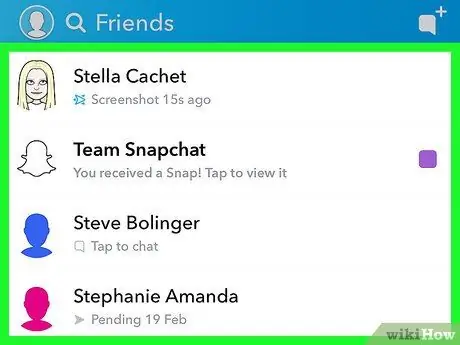
Pasul 3. Găsiți numele prietenului în cauză
Derulați în jos până găsiți numele utilizatorului cu care ați distribuit recent conținut / mesaj.
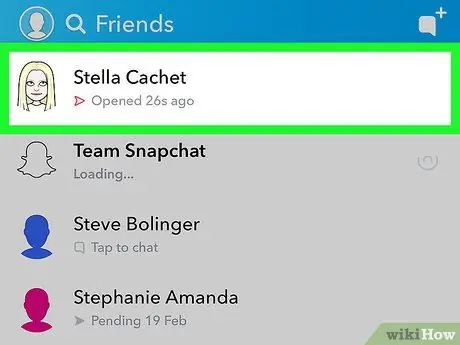
Pasul 4. Acordați atenție marcajului de timp „Deschis” pentru ultima încărcare pe care ați trimis-o
Veți vedea un contur triunghiular și o stare „Deschis” sub numele unui prieten, precum și un marcaj de timp care arată când acesta a deschis o postare de la dvs. (în secunde, minute sau ore).
- Dacă a deschis o postare de la dvs. în ultimele minute, există șanse mari să fie în continuare online.
- Dacă vedeți o pictogramă solidă triunghi cu starea „Livrat” lângă ea, aceasta nu v-a deschis încă expedierea.






